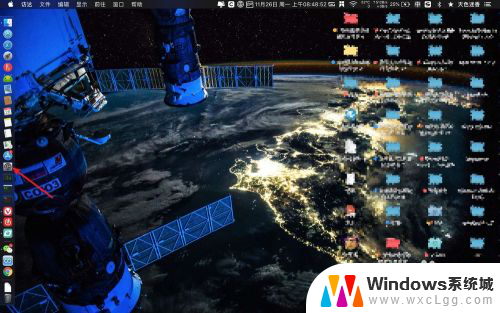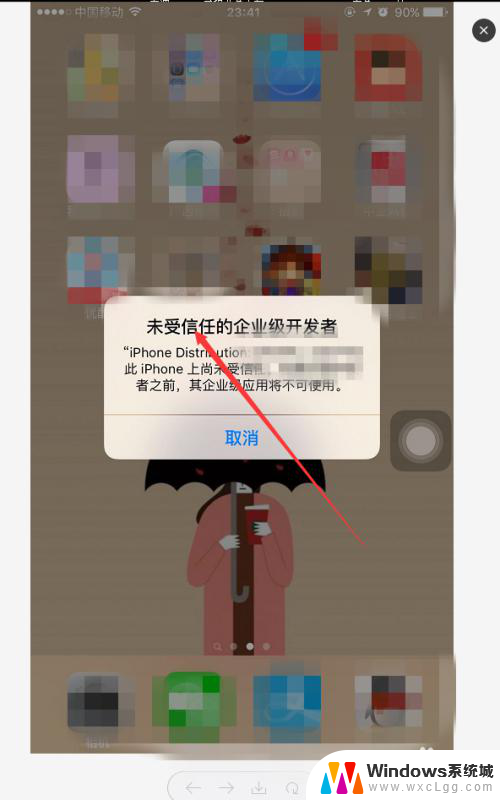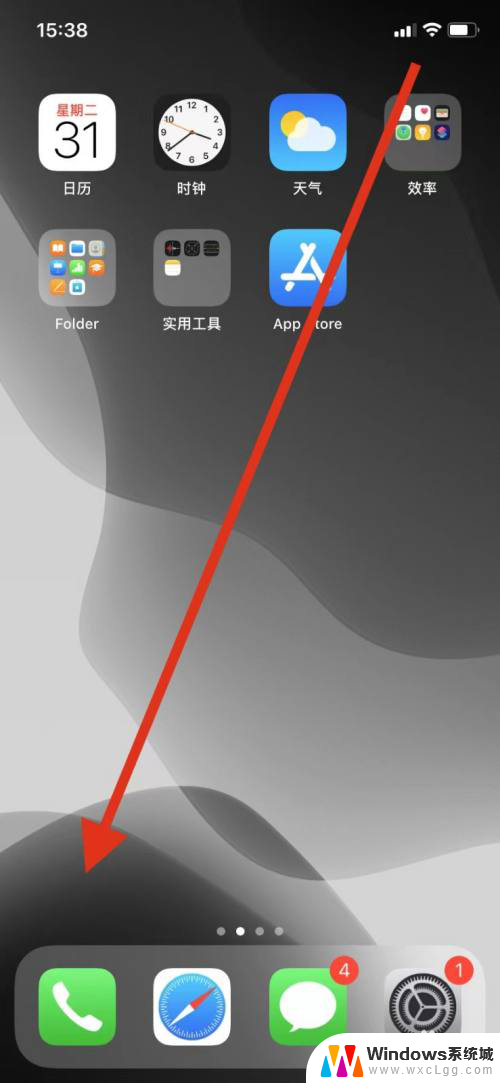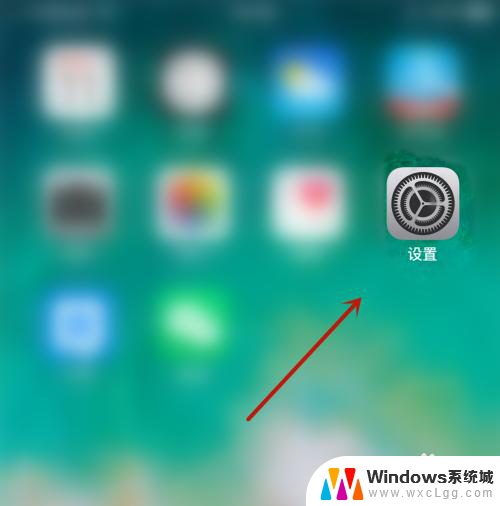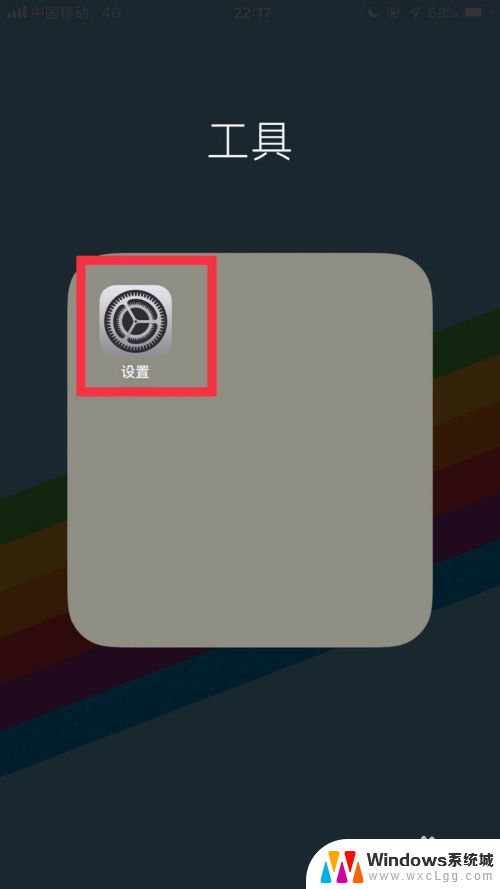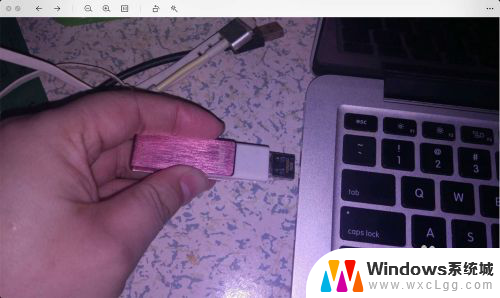苹果系统偏好设置在哪里 如何在苹果MacBook Pro上修改系统偏好设置
更新时间:2024-03-15 12:03:41作者:xtang
苹果系统的偏好设置是指用户可以根据个人喜好和需求对系统进行自定义配置的功能,在苹果MacBook Pro上,通过点击屏幕左上角的苹果图标,选择系统偏好设置即可进入设置界面。在这里用户可以调整屏幕亮度、声音、网络连接、显示器分辨率等各项设置,以满足个性化的需求。通过修改系统偏好设置,用户可以提升电脑的使用体验,让电脑更符合个人的习惯和喜好。
操作方法:
1.如程序坞有图一的图标,点击它,那么就可以打开系统偏好设置。
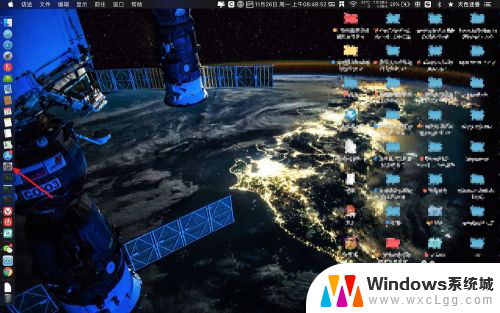
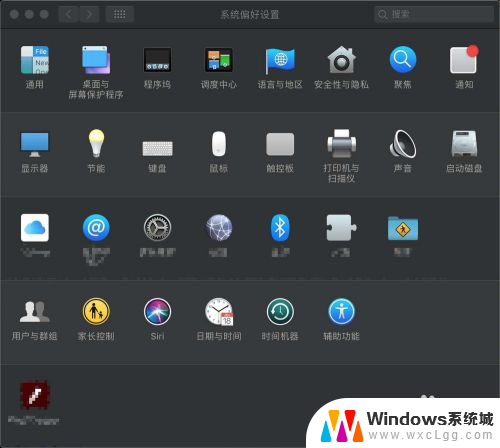
2.如果没有第一步图标,点击启动台,点击图二的图标即可,慢慢找一下。
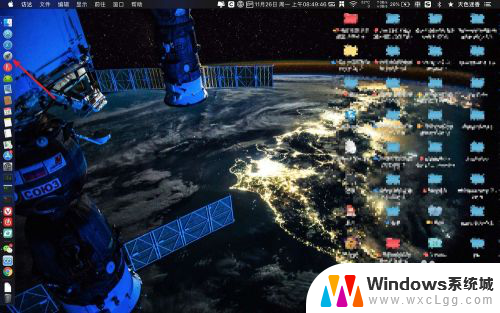
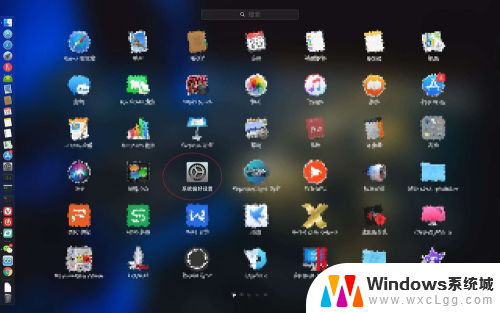
3.如果你还是找不到的,那么按图一两个箭头指向的快捷键。cmmand+space,然后弹出的搜索框,点击它。
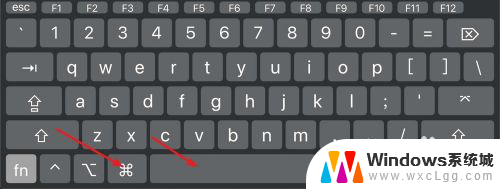
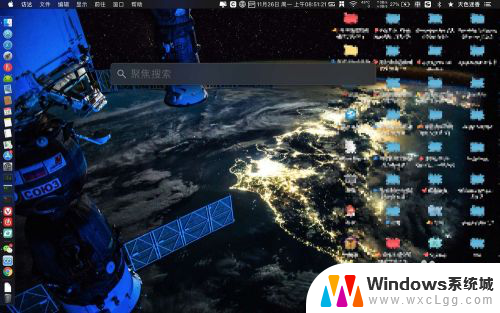
4.输入系统偏好设置,回车键,即可打开了的,如下图。
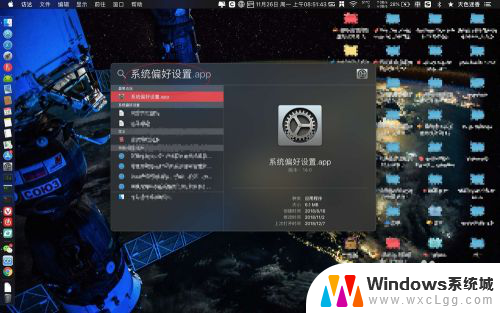
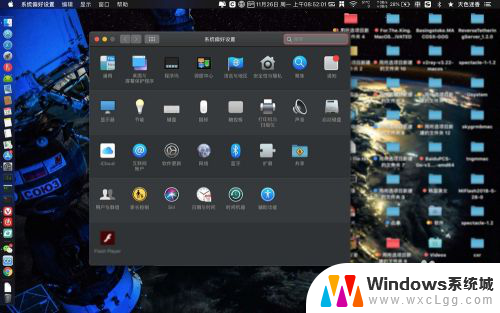
以上就是苹果系统偏好设置的全部内容,如果您遇到这种情况,可以根据我的方法来解决,希望能对大家有所帮助。